
DICAS
CONTEÚDO
ATALHOS
VÍDEOS


26/08/2014 | Por Fabio Joaquim | Blog

O Google Play oferece uma forma nativa de instalar vários apps ao mesmo tempo, mas não há opção de realizar o inverso. Por isso, se o usuário deseja apagar todos os programas do seu Android, sem ter que fazê-lo manualmente um por um, vale conferir usar o aplicativo Easy Uninstaller. Veja como tirar proveito de suas funcionalidades.
Passo 1. Baixe o Easy Uninstaller
Passo 2. Toque no símbolo inferior à direita para marcar todos os apps da lista. Em seguida, toque em “Desinstalar”. Você também pode escolher exatamente quais apps desejar apagar individualmente;
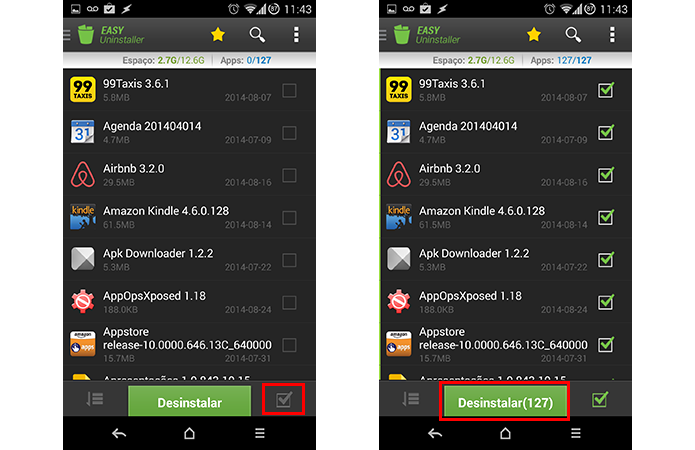
Passo 3. Confirme cada desinstalação nas janelas popup que aparecerão na tela. O processo é demorado e consome bastante memória e processamento do aparelho, por isso não espere poder usar seu smartphone ou tablet enquanto os apps são excluídos.
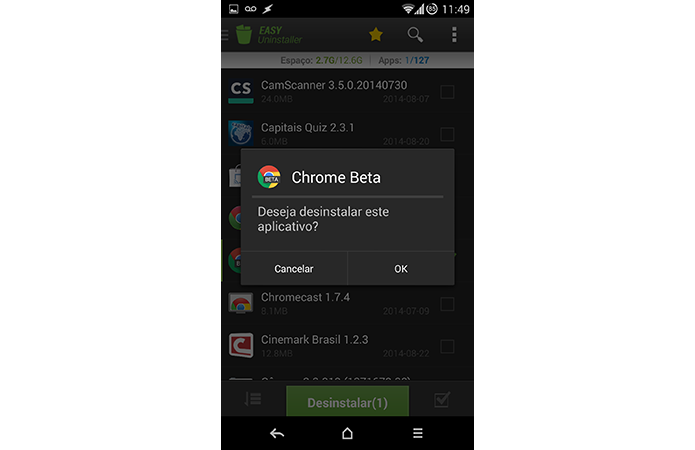
Passo 4. (Opcional) No menu lateral, você pode usar o Easy Uninstaller para ver quais apps você usa menos e quais consomem mais bateria, assim fica fácil saber quais merecem ser desinstalados. Basta, depois, marca-los na lista da tela inicial e apagar do aparelho.
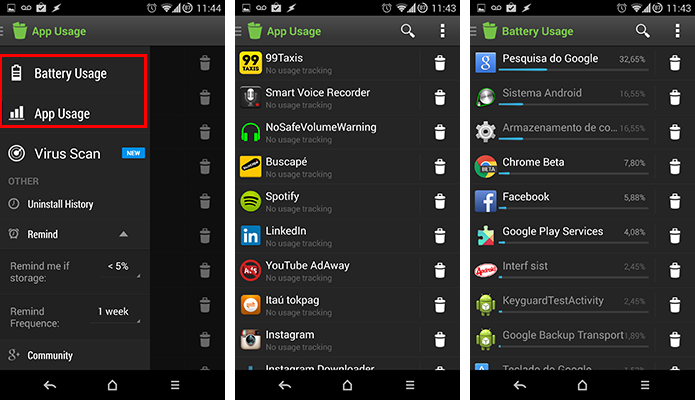
Passo 5. (Opcional) Também é possível programar alertas para avisá-lo quando a memória do dispositivo está chegando ao fim ou quando determinado app não é usado por algum tempo desde que Easy Uninstaller foi instalado. Basta escolher tempo e percentual de memória limite no menu lateral.
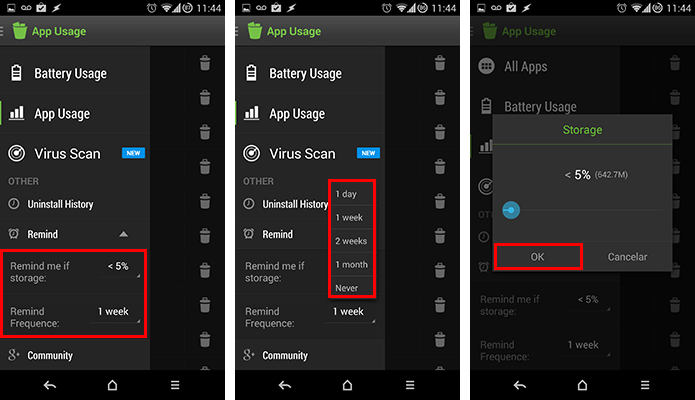
Pronto. Dessa forma, você pode ter um controle maior sobre o que está instalado no seu Android e, de quebra, poder apagar tudo de uma vez caso queira começar do zero. A providência é útil para limpar a memória depois de algum tempo de uso, portanto, vale lembrar, que um reset completo no Android costuma ser a maneira mais simples de limpar a memória interna por completo.
Fonte: TechTudo
Android Aplicativo Aplicativos Apple Atalhos Avançado Bateria Brasil Básico Celular Computador Copa do Mundo Dicas Download Excel Facebook Formatação Funções Gmail Google Gráficos Intermediário Internet IOS iPhone Marco Civil Microsoft Outlook Power BI PowerPoint Redes Sociais Segredos Segurança Senhas Smartphone Smartphones Tecnologia Treinamentos Corporativos Twitter Uber Vídeo Aula Vírus WhatsApp Windows Word
Desenvolvido por  Danxia Publicidade.
Danxia Publicidade.